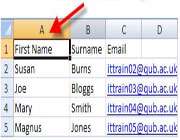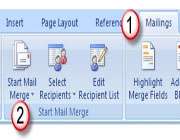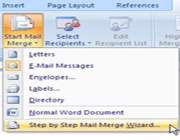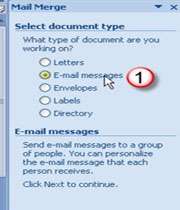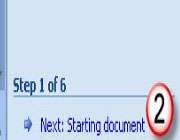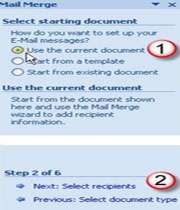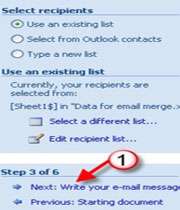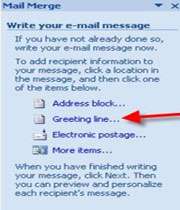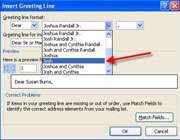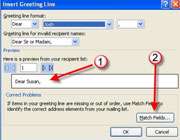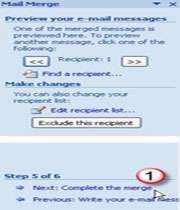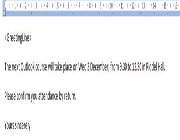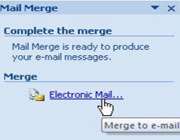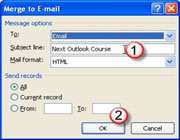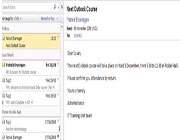Email با استفاده از Mail merge
اگر به tab های بالای برنامه word خود بنگرید (درOffice 2007 یا Office 2010) تبی خواهید دید که Mailings نام دارد و سومین زیر شاخه آن "star mail merge " است.
در مطلب قبلی در مورد Mail Merge گفتگو کردیم که چگونه به وسیله آن می توان Email زد، نامه ارسال کرد و به جای آنکه تک تک یک فرم را Print کنید و نام افراد را بنویسید از Mail Merge استفاده کنید به طور کلی جهت ارسال هر متنی به افراد زیاد می توانید از این روش استفاده کنید، در اینجا مثال مشابهی وجود دارد جهت ارسال Email :
1. Sheet افراد خود را در یک Excel می آورید در نظر داشته باشید زمانی که می خواهید کار خود را با mail Merge آغاز کنید باید Sheet خود را ببندید.
2. برنامه word را باز کنید از میان Tab های بالای صفحه Mailing را انتخاب کرده سپس بر روی Mail merge کلیک کنید.
3. بر روی step by step mail merge wizard کلیک کنید تا کار آغاز شود. (این قسمت در Panel mail merge قرار دارد)
4. در قسمت ظاهر شده سمت راست ، در قسمت قبل Letter را انتخاب کردیم در اینجا Email Message انتخاب شود.
5. بر روی Next کلیک کنید تا به Step بعدی بروید. (در قسمت پائین صفحه Step 1 of 6 وجود دارد.)
6. در این مرحله در بخش Select Starting Document قسمت Use the current document را انتخاب کنید.
7. Step 2 of 6 ، بر روی Next: Select recipients" را انتخاب کنید.
8. بر روی Brows کلیک کنید.
9. از روی پنل ظاهر شده Excel خود را انتخاب نموده در پنچره ظاهر شده مطابق مطلب هفته گذشته sheet مورد نظر خود را انتخاب کنید که در اینحا Sheet اول است. در نهایت بر روی OK کلیک کنید.
10. Display mail merge Dialing Box ظاهر می شود. نام و نام خانوادگی فرد و Email او انتخاب شده است بر روی ok کلیک کنید.
دقت کنید در این برنامه حتما بالای هر ستون Name , Surname , Email را به نام انگلیسی تایپ کنید، فارسی را تشخبص نمی دهد !!!
11. شما دوباره همان صفحه را می بینید که بر روی write your e-mail Message کلیک کنید.
12. انتخاب این مرحله شما Greeting line است.
13. در این مرحله نوع نوشتار Email را انتخاب می کنید، Greeting line به معنای line سلام و احوال پرسی است، این نوشتار را با اولین نام موجود در لیست شما تست می کند.
مثلا خانم مریم احمدی عزیز ،
یا خانم احمدی عزیز،
یا خانم احمدی،
سرکار خانم محترم، مریم احمدی نتیجه را پس از ok کردن مطابق شکل مشاهده می کنید.
در صورتی که در قسمت 1 آنچه را که انتخاب کردید ندیدید بر روی match Filed کلیک کنید
پس از ok کردن متن خود را تایپ کنید.
دقت کنید در این برنامه حتما بالای هر ستون Name , Surname , Email را به نام انگلیسی تایپ کنید، فارسی را تشخبص نمی دهد !!!
14. شما می توانید متن خود را پیش از ارسال مشاهده کنید سپس جهت تکمیل کار بر روی complete کلیک کنید.
15. کلیک بر روی Election mail شما را به مرحله آخر می رساند در قسمت Subject Line شما عنوان Email خود را انتخاب کرده و Ok کنید کار تمام شد.
16. توجه داشته باشید که هر کس مانند حالت Bcc تنها قادر است Email خود را مشاهده کند و افراد شرکت کننده از حضود افراد دیگر و Email آدرس آنها مطلع نمی شوند.
فائزه سیدخاموشی
بخش دانش و زندگی تبیان
منابع:
Microsoft support, Word Help
[PDF]: The Proposed New Basel Capital Accord
Magazine: university of Kansas, By Allison King